無線網連接上卻上不了網怎么回事 電腦連上wifi卻上不了網的原因及解決方法
更新日期:2024-03-21 12:32:50
來源:轉載
有小伙伴想要使用電腦連接wifi上網查詢信息等,結果發現wifi接上了顯示上不了網怎么回事,不知道無線網連接上卻上不了網怎么回事,也不知道要怎么解決電腦連上wifi上不了網的問題。下面小編就給大家帶來了具體的原因以及其解決方法,希望對大家有幫助。

工具/原料
系統版本:windows10系統
品牌型號:聯想小新Pro16 2022款
無線網連接上卻上不了網怎么回事
原因一:排除線路和其他線路故障
有時可能是路由或寬帶無法接入互聯網,或者路由長時間打開容易崩潰。
解決方案:檢查下路由水晶頭、光貓、網線是否接觸不良或網線是否損壞,重新拔掉所有線路,等待幾分鐘,再插上電源,然后通過手機連接WiFi,測試網絡是否正常。如果仍然失敗,您可以嘗試重置路由工廠設置。
原因二:消除對網卡的損壞
網卡的損壞或丟失也會導致正常上網的失敗。
解決方案:嘗試卸載網卡驅動程序并重新安裝。具體步驟如下:
1、右鍵單擊此計算機(我的計算機),然后單擊管理或設備管理器,如下圖所示:

2、單擊設備管理器,找到右側的網絡適配器并展開它。選擇無線驅動程序,右鍵單擊以卸載設備,如下所示:
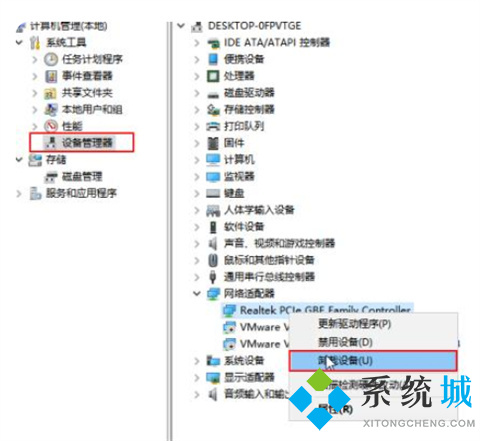
3、然后使用驅動程序Genie網卡或360驅動程序主機重新安裝驅動程序。
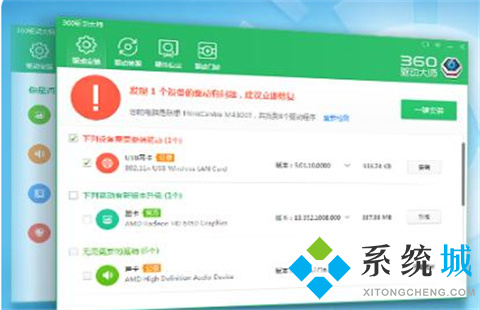
原因三:IP地址錯誤
解決方案:
1、點擊win10【菜單】,然后打開【設置】。
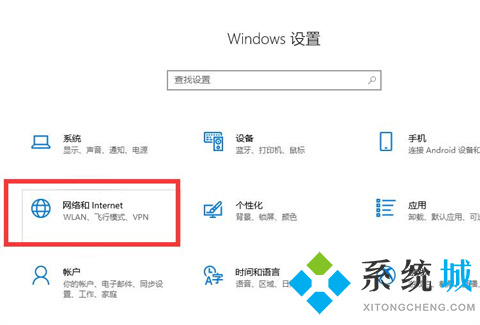
2、在設置界面中找到【網絡和internet】。
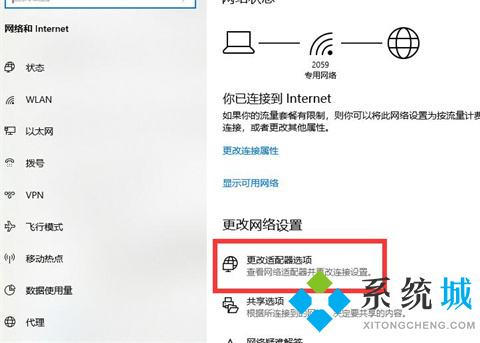
3、進入之后,找到【更改適配器選項】,然后點擊進入。
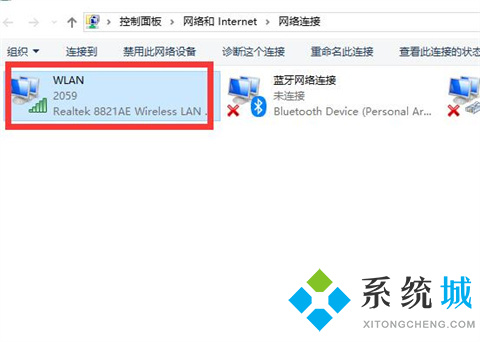
4、打開窗口以后,鼠標雙擊【WLAN】打開網絡連接界面。
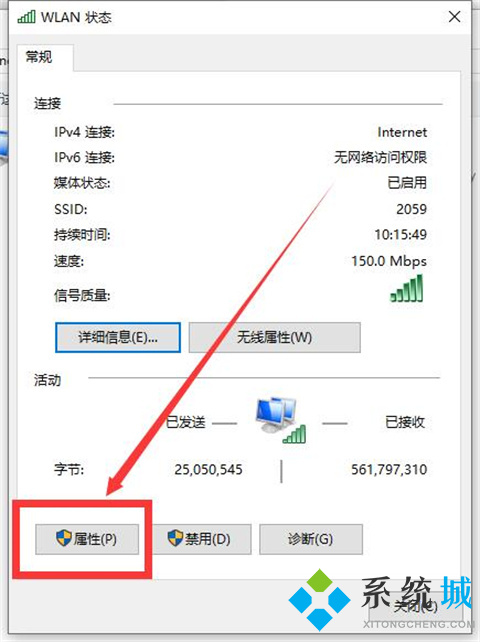
5、打開的WLAN狀態界面以后,點擊左下角的【屬性】進入。
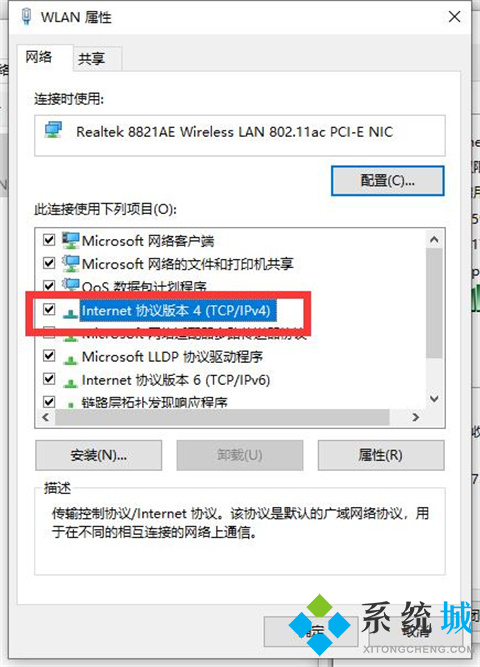
6、然后鼠標雙擊進入【Internet協議版本4(TCP/IPv4)】。
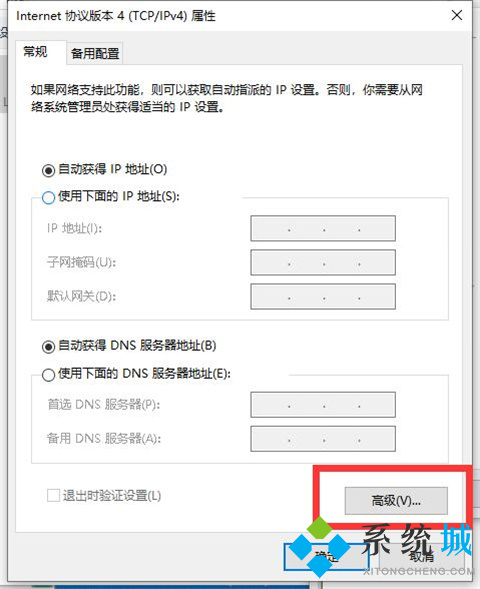
7、在打開的屬性界面中,點擊右下角的【高級】并進入。
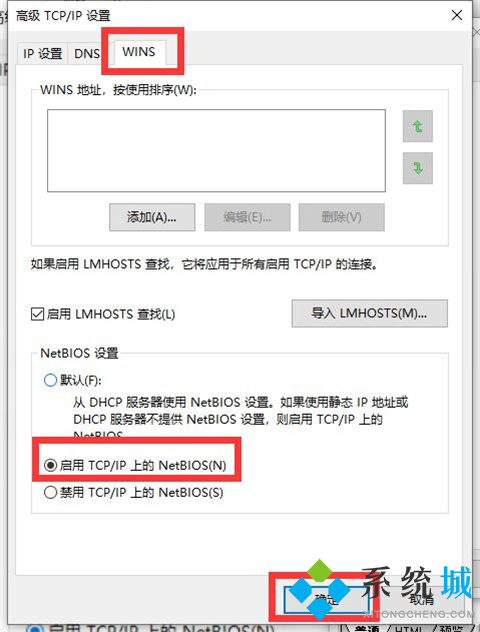
8、然后在上方標簽欄中切換到【WINS】,然后勾選下方的【啟用TCP/IP上的NetBIOS】,然后點擊【確定】。
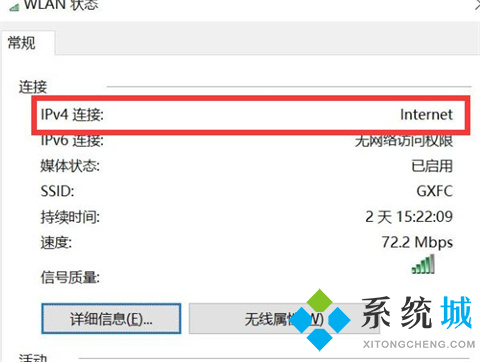
9、這時候【ipv4連接】的狀態顯示【internet】時,就說明網絡可以使用了。
總結:
原因一:排除線路和其他線路故障
原因二:消除對網卡的損壞
原因三:IP地址錯誤
以上的全部內容就是系統給大家提供的無線網連接上卻上不了網怎么回事的三種原因以及其具體解決方法介紹啦~希望對大家有幫助,還有更多相關內容敬請關注本站,系統感謝您的閱讀!
- monterey12.1正式版無法檢測更新詳情0次
- zui13更新計劃詳細介紹0次
- 優麒麟u盤安裝詳細教程0次
- 優麒麟和銀河麒麟區別詳細介紹0次
- monterey屏幕鏡像使用教程0次
- monterey關閉sip教程0次
- 優麒麟操作系統詳細評測0次
- monterey支持多設備互動嗎詳情0次
- 優麒麟中文設置教程0次
- monterey和bigsur區別詳細介紹0次
周
月











